Giúp PTC nhập dữ liệu quyết toán chi để tổng hợp quyết toán trình UBND, HĐND và ra thông báo xét duyệt quyết toán cho các đơn vị.
Cách 1: Nhập khẩu trực tiếp từ báo cáo B3-03 xuất ra từ Tabmis vào phần mềm
– Bước 1: Xuất khẩu Mẫu số B3-03 chi tiết theo MLNS từ Tabmis
Trước khi nhập số liệu quyết toán chi vào phần mềm MISA Lekima, đơn vị vào TABMIS, xuất file báo cáo “Tabmis XML Publisher Report AP B3-03: Báo cáo chi ngân sách nhà nước theo MLNS”
Xem hướng dẫn xuất báo cáo tại phim hướng dẫn:
– Bước 2: Add file báo cáo định dạng .rtf thành file .zip
Khi xuất file báo cáo Mẫu số: B3-03/BC-NS/TABMIS chi tiết theo Mục lục ngân sách ra có đuôi file là .rtf, anh/chị cần add file báo cáo thành file .zip để nhập khẩu vào phần mềm.
LƯU Ý: CHỈ ADD BÁO CÁO THÀNH FILE .ZIP THÌ MỚI NHẬP KHẨU ĐƯỢC
1. Nhấn chuột phải vào báo cáo có định dạng file .rtf.
2. Chọn 7-Zip.
3. Chọn Add to “…”.zip.
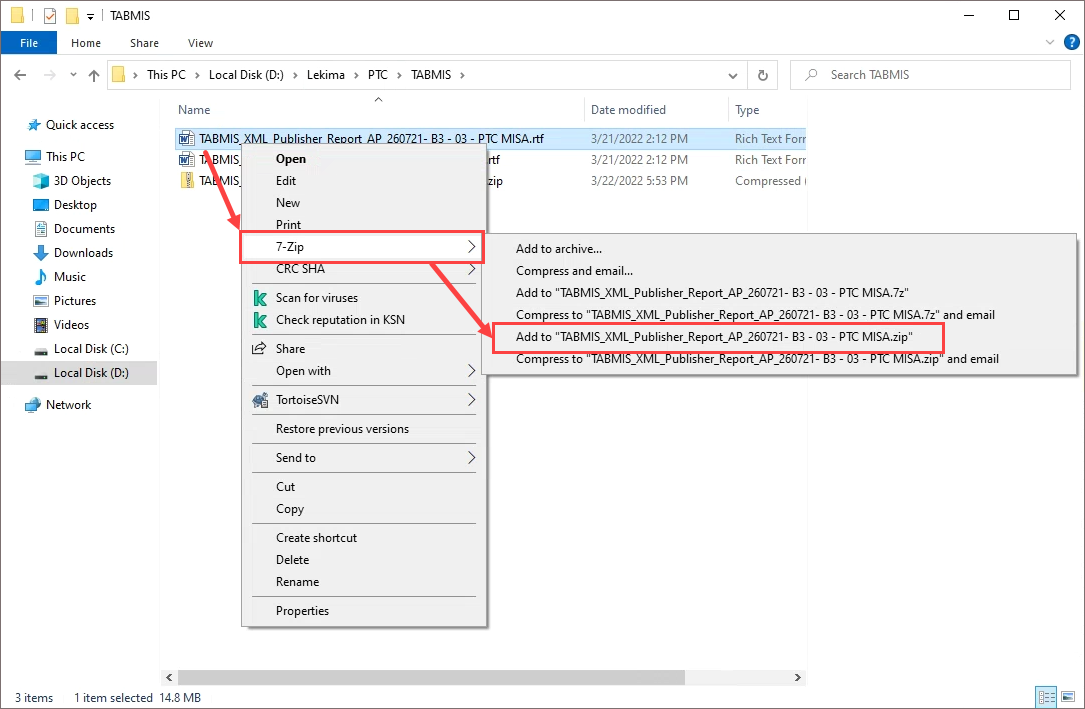
– Bước 3: Nhập khẩu dữ liệu từ Tabmis vào phần mềm
Căn cứ vào file báo cáo (.zip) xuất ra từ TABMIS để nhập khẩu vào phần mềm như sau:
1. Chọn menu Số liệu quyết toán\Số liệu quyết toán.
2. Tại tab Toàn địa bàn\Nhập số liệu chi, nhấn Nhập số liệu Tabmis.
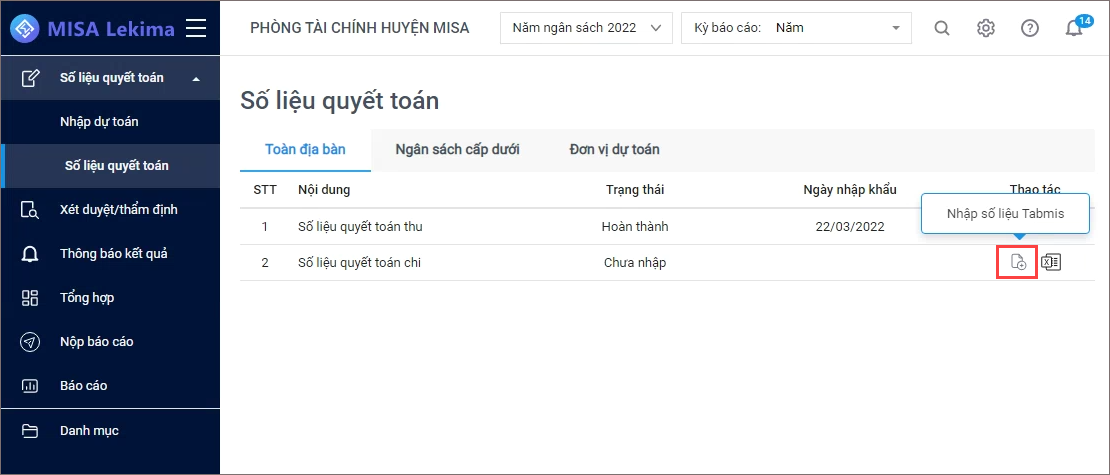
hoặc nhấn Nhập từ Tabmis tại phần Nhập số liệu chi (khi chưa có dữ liệu nào sẽ hiển thị màn hình này).
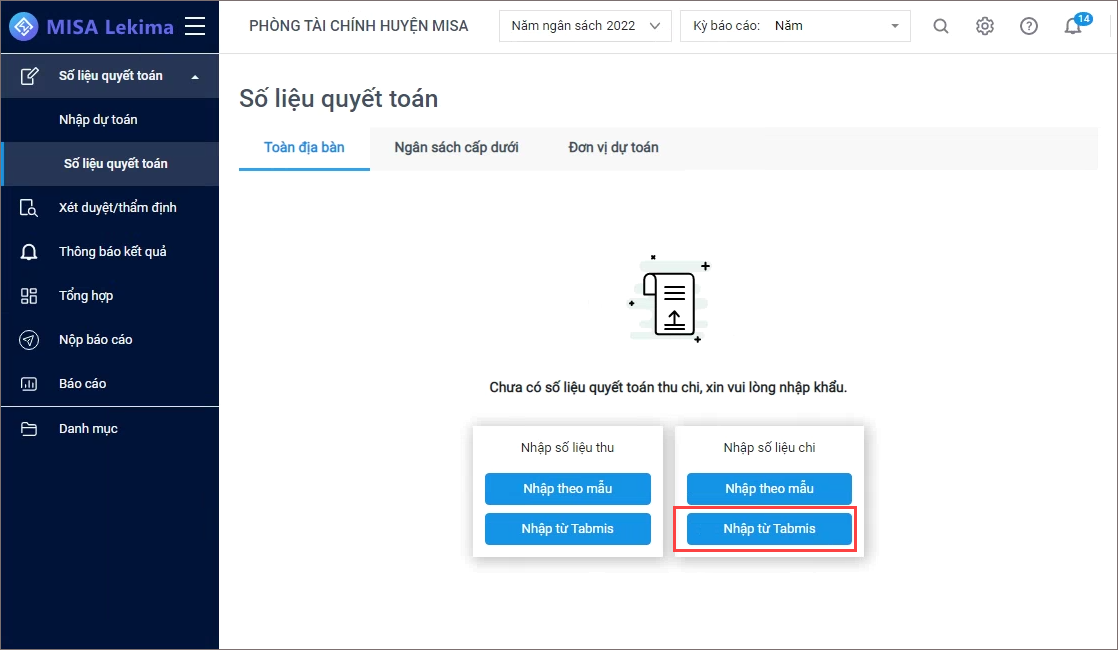
3. Kéo thả tệp vào PM hoặc nhấn vào khung “Kéo thả tệp vào đây hoặc bấm vào đây” để chọn đến file zip đã xuất khẩu từ Tabmis.
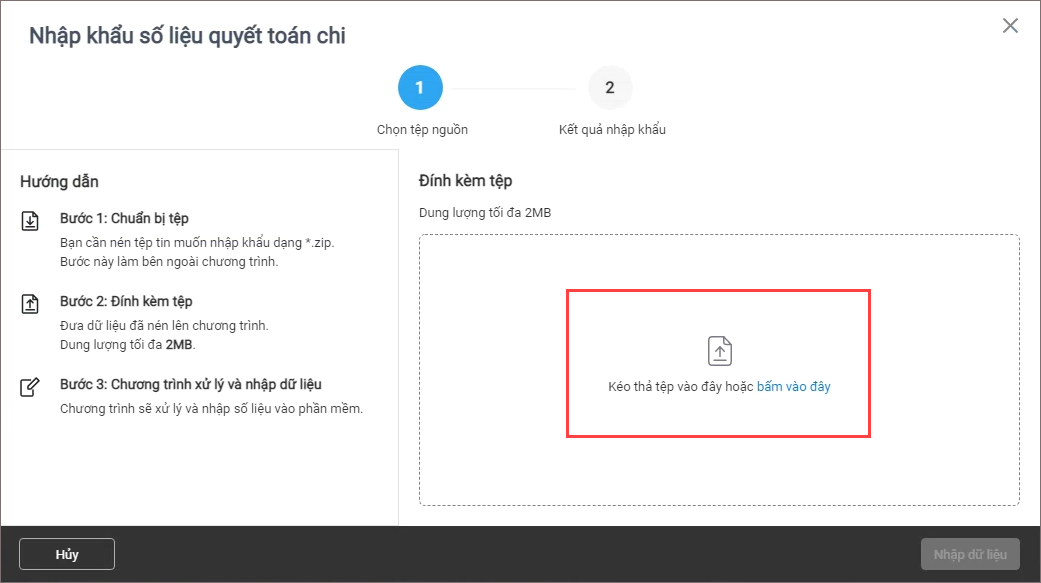
4. Chọn file .zip để nhập vào phần mềm.
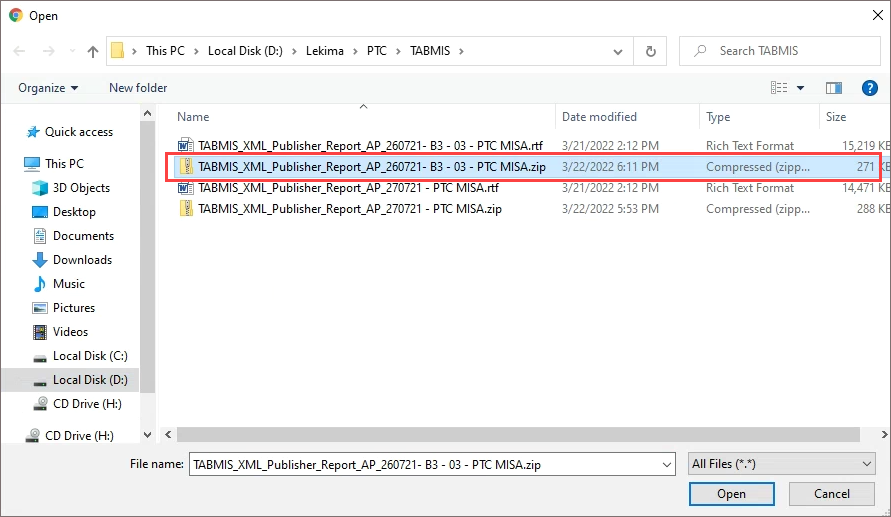
5. Nếu file hợp lệ, phần mềm thông báo Tải lên thành công. Nhấn Nhập dữ liệu.
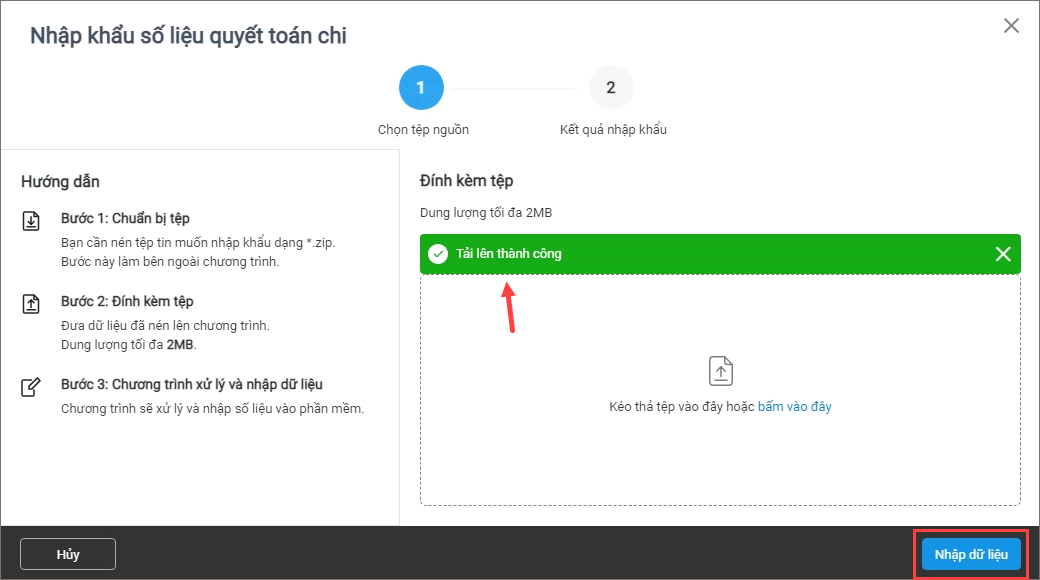
- Nếu trong file nhập khẩu có nhiều hơn 1 file thì hiển thị Tải lên không thành công (màu đỏ) và thông báo “Tệp có chứa nhiều hơn 1 đơn vị. Vui lòng kiểm tra lại“.
=> Giải pháp: Anh/chị giải nén file zip để kiểm tra. Nếu có nhiều hơn 1 file, anh/chị xóa đi chỉ để lại 1 file và zip lại. Sau đó nhập khẩu file zip vào phần mềm.
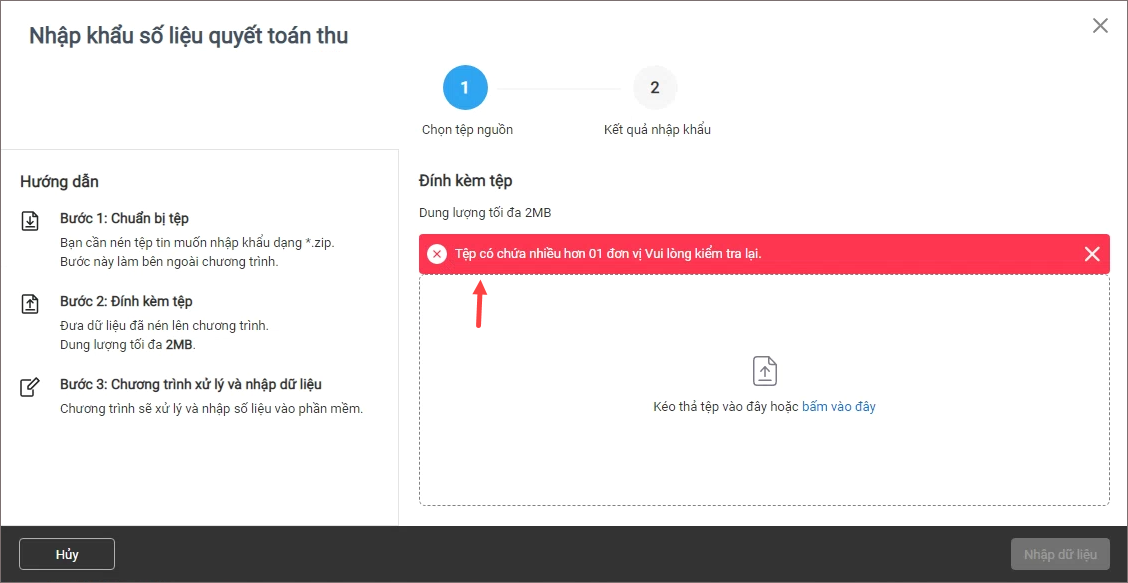
6. Nhấn Đóng để hoàn tất quá trình nhập khẩu.
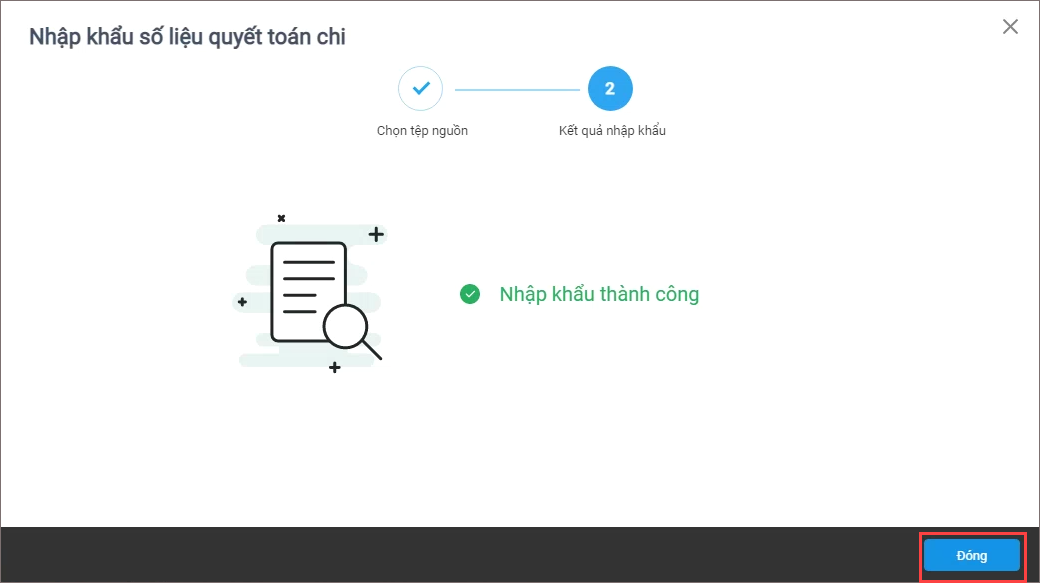
Cách 2: Nhập khẩu theo file Excel mẫu của phần mềm
Nếu đơn vị không có file dữ liệu từ Tabmis mà theo dõi bằng file excel trên máy tính thì có thể nhập khẩu theo file excel mẫu của phần mềm như sau:
1. Nhấn Nhập số liệu tại phần Số liệu quyết toán chi.
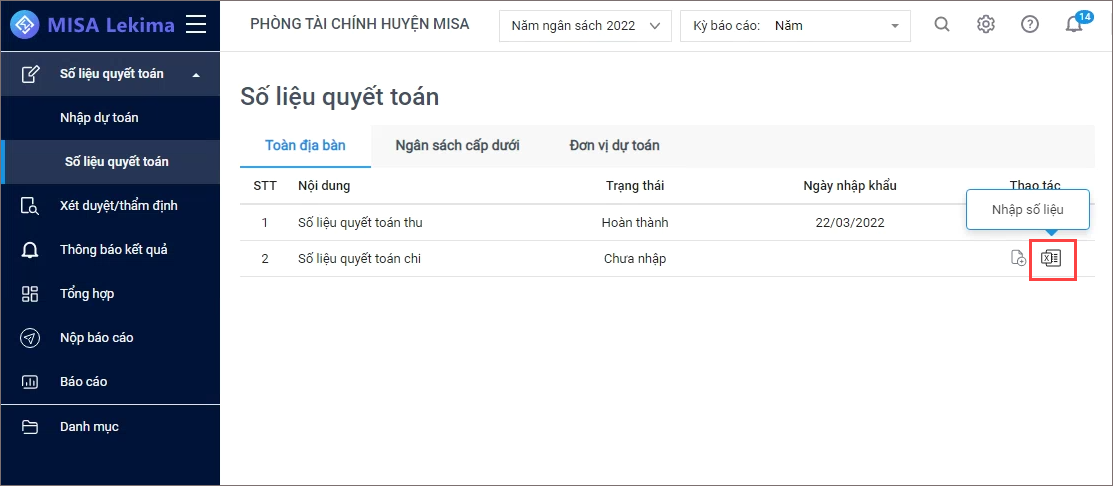
hoặc nhấn Nhập theo mẫu tại phần Nhập số liệu chi.
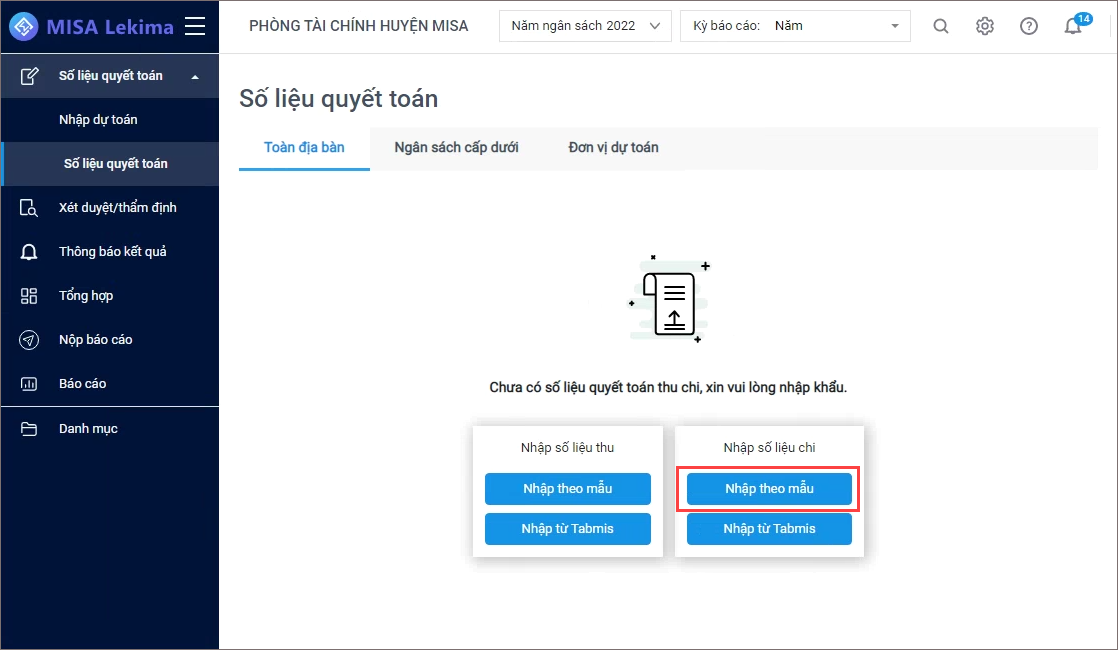
2. Nhấn tại đây để tải file mẫu về máy tính.

3. Copy dữ liệu từ file excel của đơn vị sang file excel mẫu của phần mềm.
Lưu ý: Anh/chị nhập đầy đủ dữ liệu tại tab Tổng chi và Chi bổ sung cho NS cấp dưới.
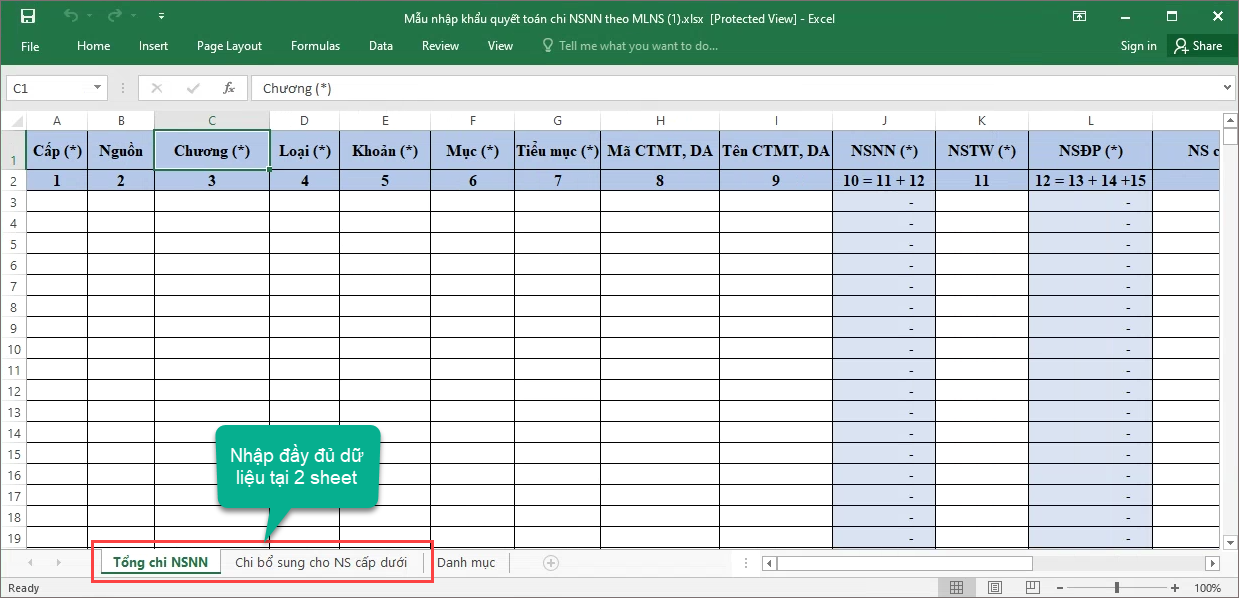
File sau khi nhập dữ liệu như sau:
- Tại sheet Tổng chi:
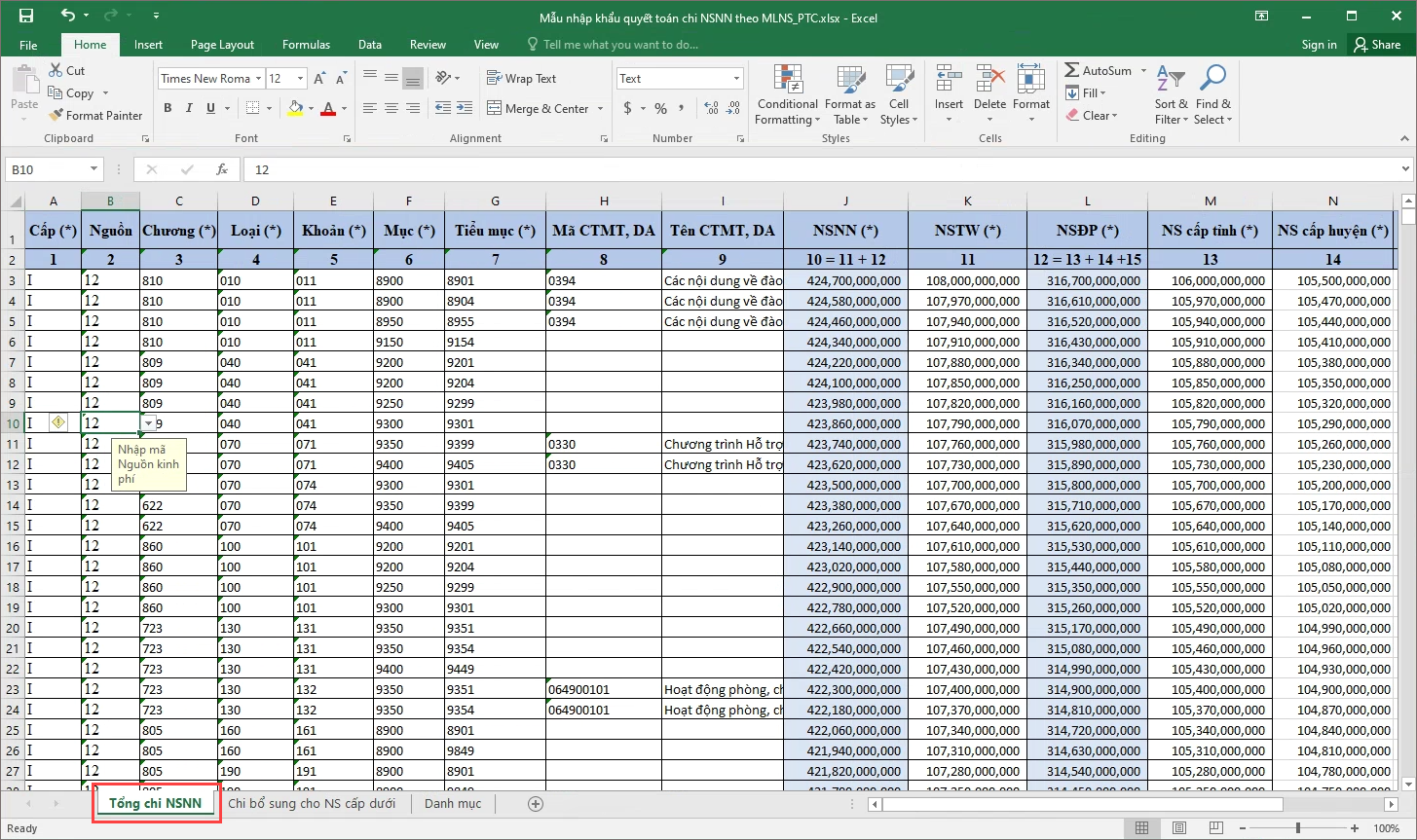
- Tại sheet Chi bổ sung cho NS cấp dưới:
Lưu ý nhập đúng Mã QHNS cấp dưới.
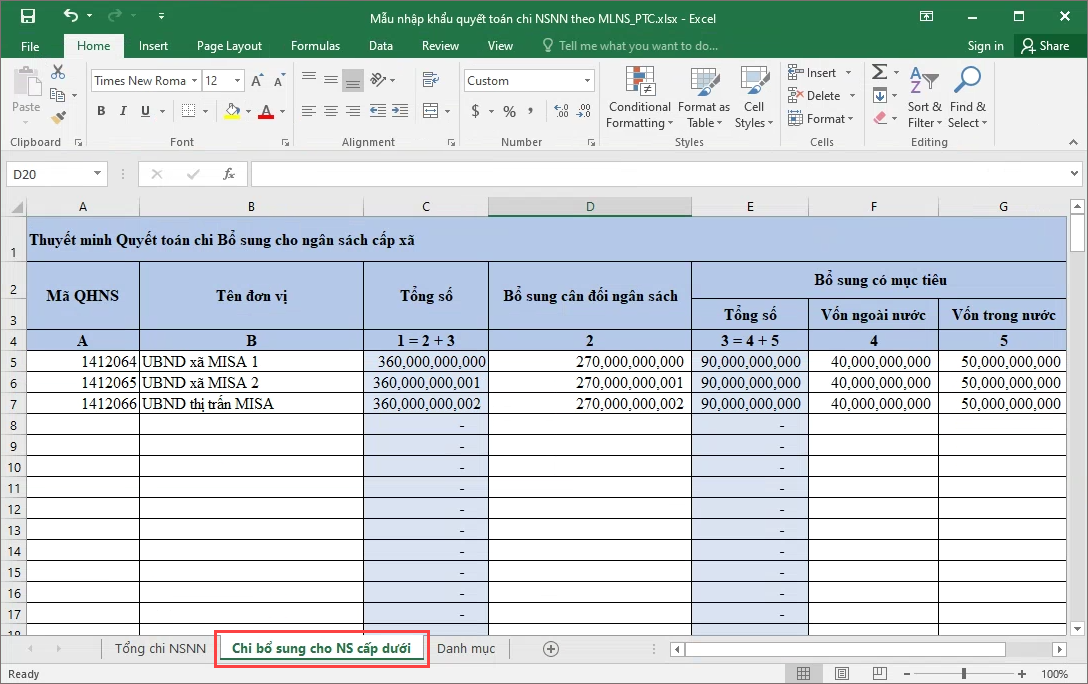
4. Kéo thả tệp vào PM hoặc nhấn vào khung “Kéo thả tệp vào đây hoặc bấm vào đây” để chọn đường dẫn dữ liệu.
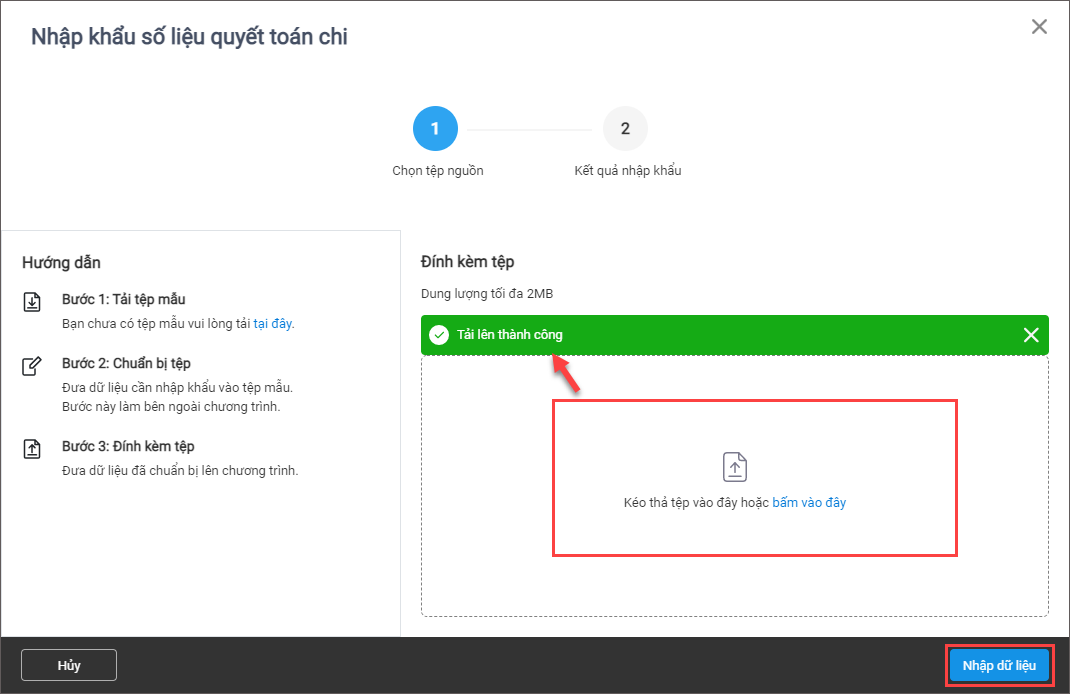
5. Nhấn Đóng khi phần mềm thông báo nhập khẩu thành công.
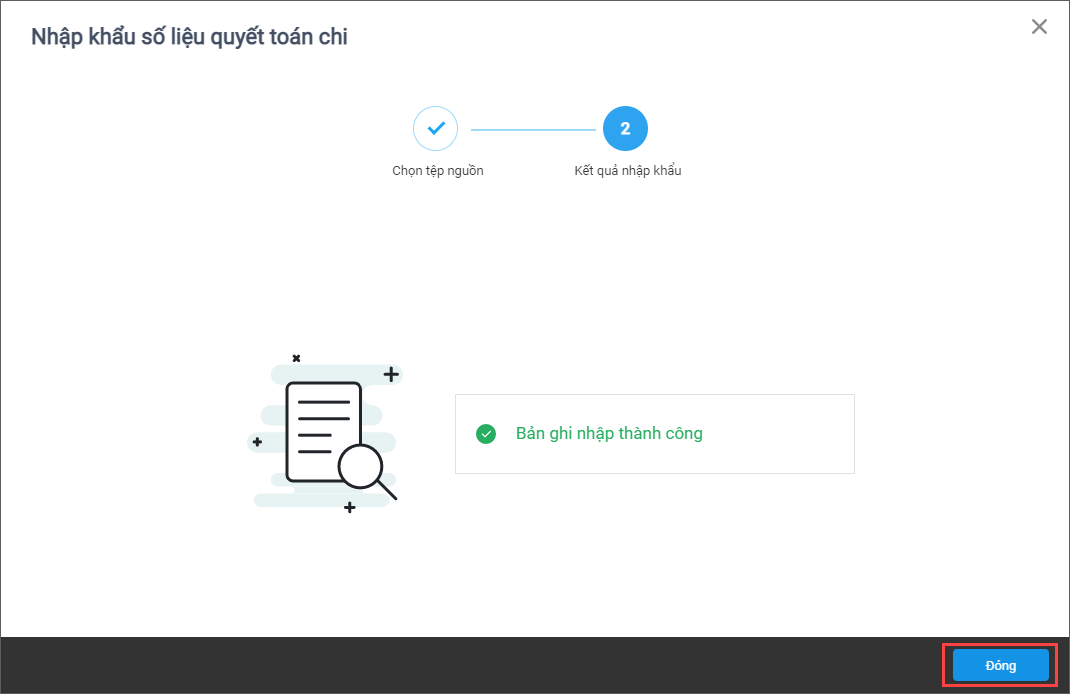
Còn nếu không thành công thì đơn vị tải về file nhập khẩu lỗi để xem chi tiết lỗi.
Xem lại số liệu sau khi nhập khẩu vào phần mềm
1. Nhấn vào biểu tượng xem để xem lại số liệu quyết toán chi vừa nhập khẩu vào chương trình.
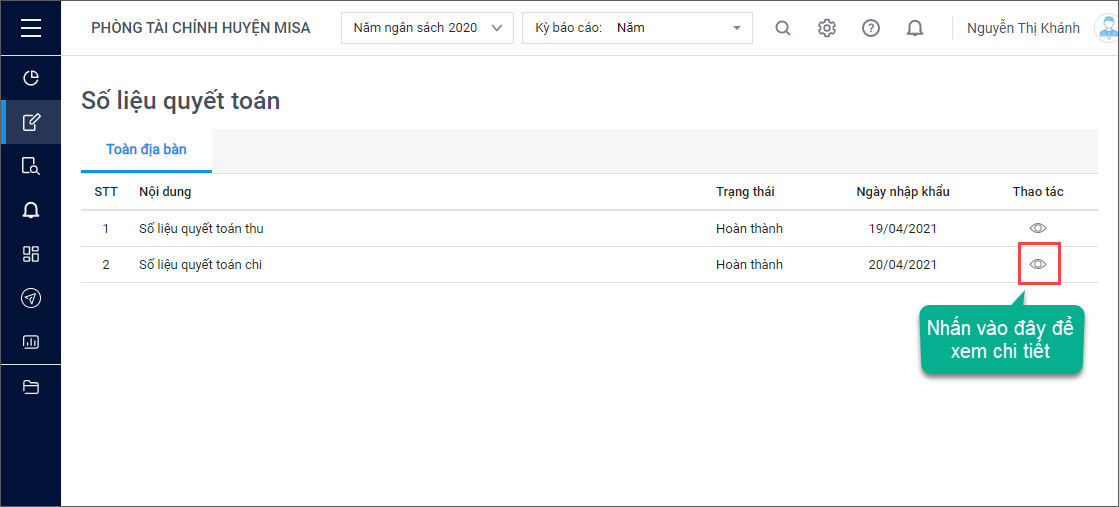
9. Có thể nhấn Nhập khẩu Tabmis hoặc Nhập khẩu Excel để nhập khẩu lại số liệu quyết toán chi toàn địa bàn vào phần mềm.
- Tab Tổng chi NSNN:
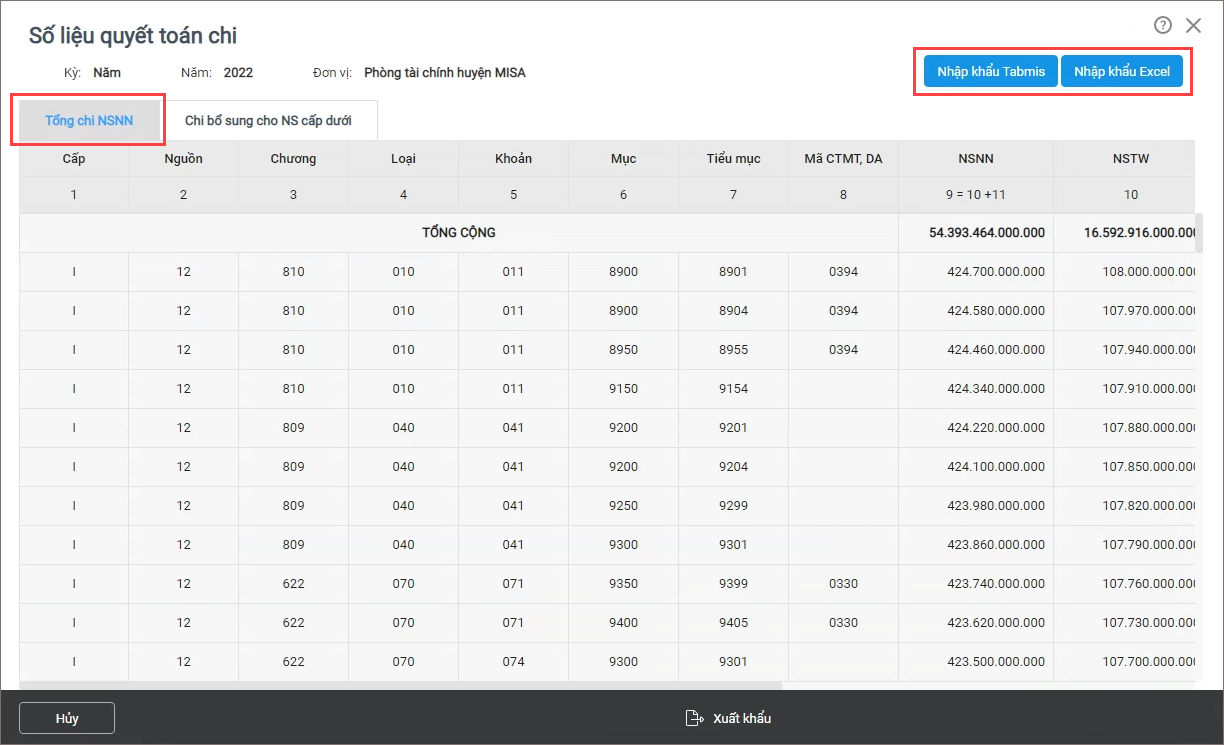
- Tab Chi bổ sung cho NS cấp dưới:
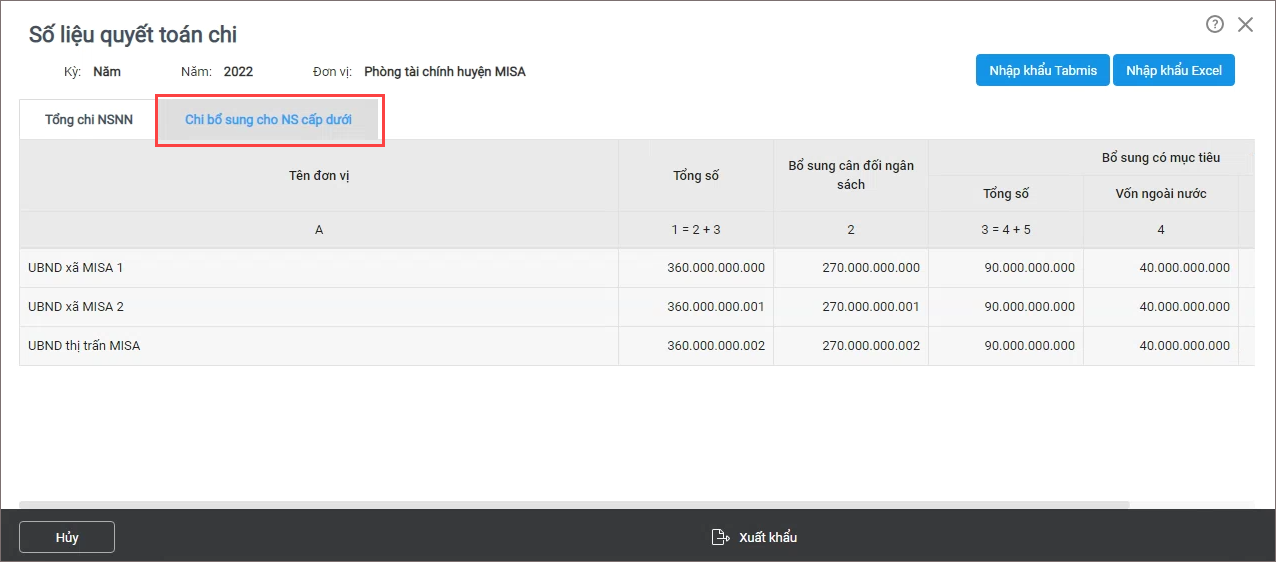





 024 3795 9595
024 3795 9595 https://www.misa.vn/
https://www.misa.vn/




